WPS是我们常用的办公软件,我们在用表格整理文字的时候,经常会遇到单元格内容较多,显示较为混乱的情况,这时我们就需要用到自动换行来对内容进行整理,下面自由互联小编就教
WPS是我们常用的办公软件,我们在用表格整理文字的时候,经常会遇到单元格内容较多,显示较为混乱的情况,这时我们就需要用到自动换行来对内容进行整理,下面自由互联小编就教大家WPS怎么自动换行的方法。
1、首先我们用WPS打开需要进行换行操作的表格。
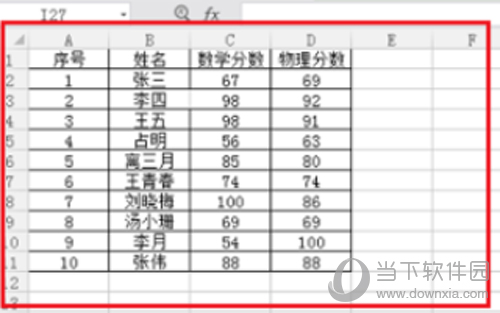
2、找到需要换行的单元格,单击一下,并按下Alt+Enter键,我们就可以看到换行成功了。

3、接下来是自动换行的设置,选择好我们需要设置自动换行的区域,鼠标右击打开设置单元格格式。
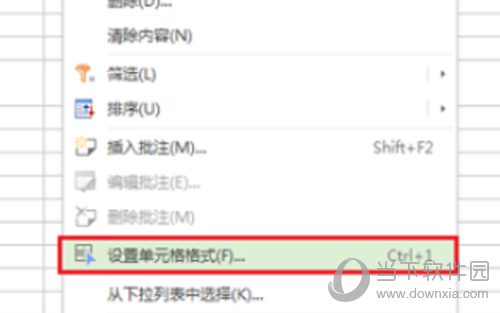
4、进入单元格格式界面后,点击对齐,我们可以看到默认是没有选择自动换行的。
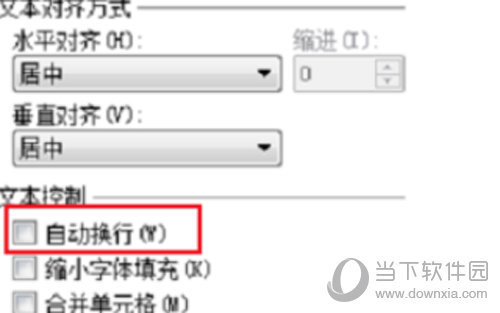
5、我们通过勾选文本控制下方的自动换行,勾选后点击确定,我们在设置自动换行的区域输入内容,当内容数量超过了单元格宽度就会自动换行。
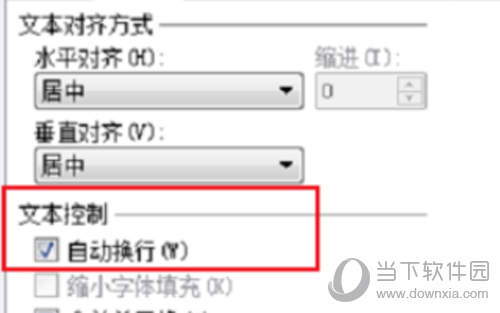
WPS在我们的工作中应用广泛,学会它的每个基础操作也是非常重要的,相信各位看了自由互联小编的WPS教程,对于怎么自动换行已经有了一定的了解,合理进行换行能让你的文章更加美观。
